应该不少小伙伴在CAD中绘图的时候都会遇到这样的情况:明明给图形进行了标注。可是就是没看到标注的数字,这是怎么一回事儿呢?是我们没有标注成功吗?其实我们只要放大一下图形就会看见我们标注的文字了,可是每次标注完都要放大看一眼也太麻烦了吧?有什么更好的办法可以调整数字吗?当然有啦!今天小编就来教你两招!
一、全局比例调整
1、标注样式管理器
首先,我们在CAD的命令行输入快捷命令D,打开标注样式管理器,点击【修改】。
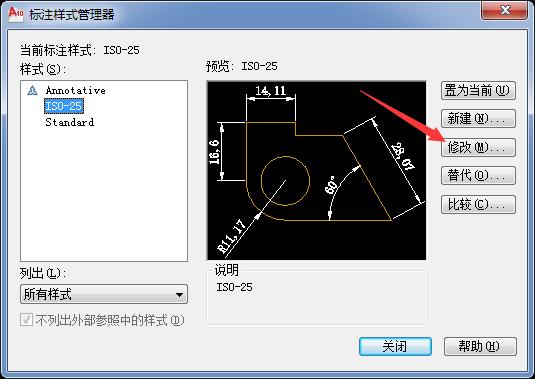
2、修改全局比例
在【调整】选项卡中,我们可以看到下方有一个【使用全局比例】选项,在这里我们将比例改大,具体数值大家可以根据自己的情况进行设置,这样我们标注的数字就会变大啦~
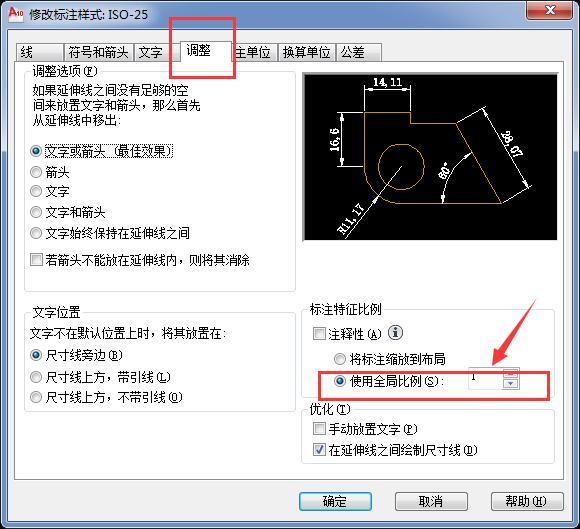
3、精度调整
另外在这里我们还可以进行一些其他的设置,例如精度调整。如果不想要数字后面带小数点的话,可以点击【主单位】选项卡,把精度设置为0,这样标注的数字就不带小数点了。
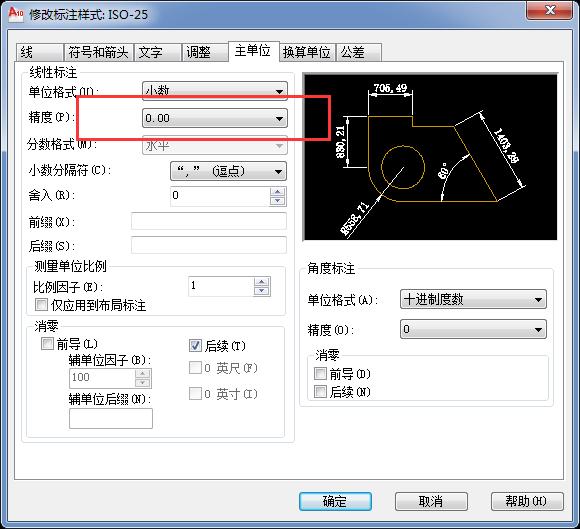
二、文字高度调整
1、打开图纸
第二办法也很简单,我们在【迅捷CAD编辑器】中将图纸打开,点击【格式】——【标注样式管理器】。
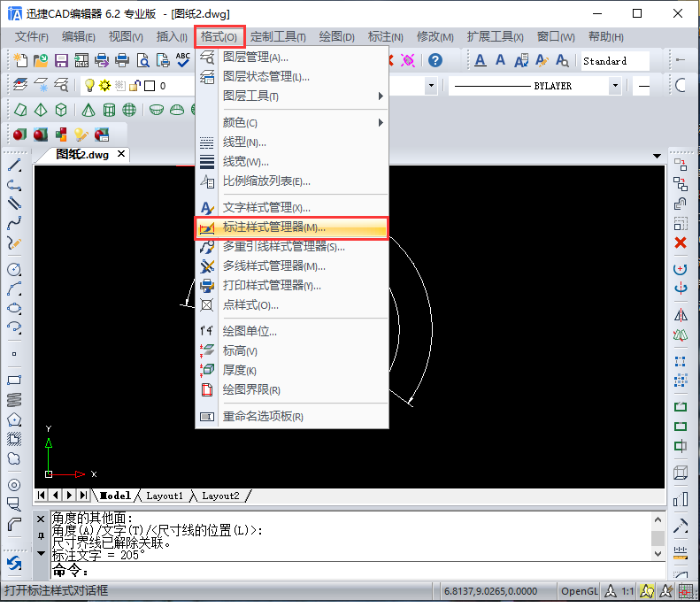
2、修改标注样式
在弹出的窗口中我们点击当前使用的标注样式,然后点击右侧的【修改】选项。
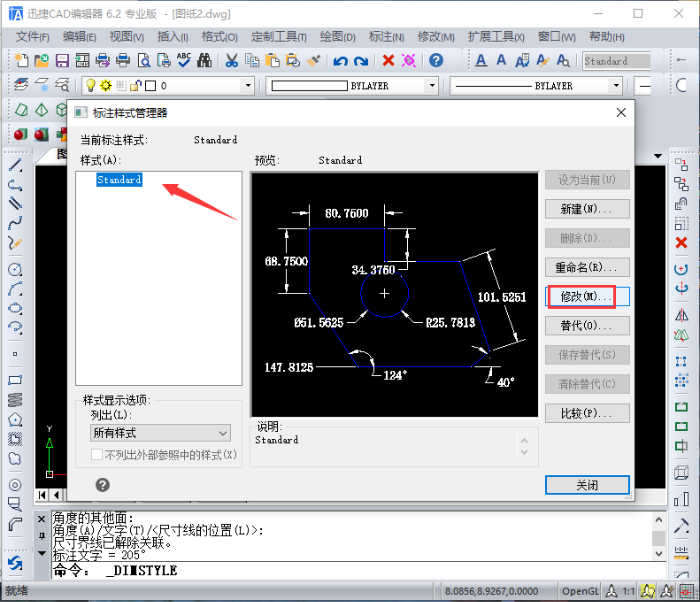
3、文字高度
点击【文字】选项卡,然后在【文字高度】一栏中对文字高度进行调整,具体数值大家根据情况设置,稍微设置得大一些,然后点击【确定】即可。
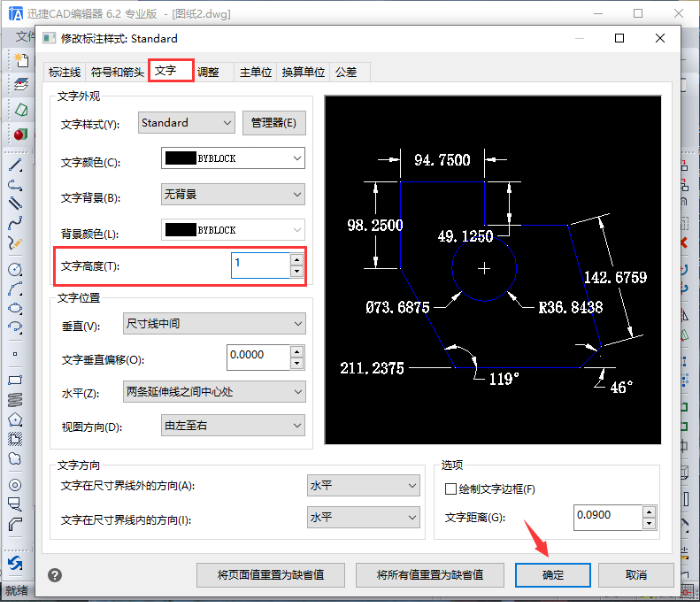
好啦,这就是小编今天要分享的内容啦!




![RedHat服务器上[Errno 5] OSError: [Errno 2]的解决方法](https://img.pc-daily.com/uploads/allimg/4752/11135115c-0-lp.png)

